- Githubからデータをダウンロードしたのに
- Unityで開いても画像データがない!
という悩みを解決します。
結論としてGithub Desktopを利用すると画像ファイルやZipではダウンロードできなかった部分まで取得できます。
またGithub Desktopの具体的な使い方を覚える必要もありません。最小限で良いです。あくまでダウンロードする方法だけ知って、バージョン管理は使いなれたsoucetreeなどを使えばOKです。
では見ていきましょう。
Github Desktopを使っていない場合はインストールしよう
ユーザー名とか求められたら、入れてね。英語で不安になるけど、求められることをやっていけばOK。あとはそのまま。
Github Desktopを使ってダウンロードする方法
ダウンロードしたいデータがあるGithubのページに行く
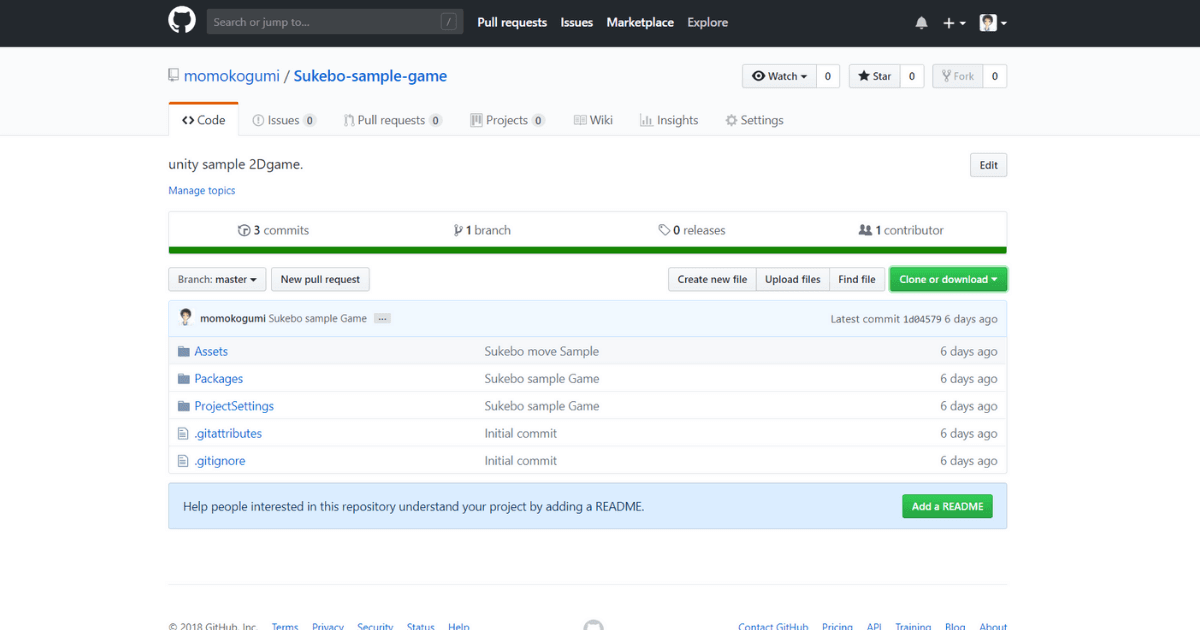
自分は自分のページでデータをダウンロードしていきます。あなたもダウンロードしたいデータがあるページに行ってください。
【clone or download】→【Open in Desktop】
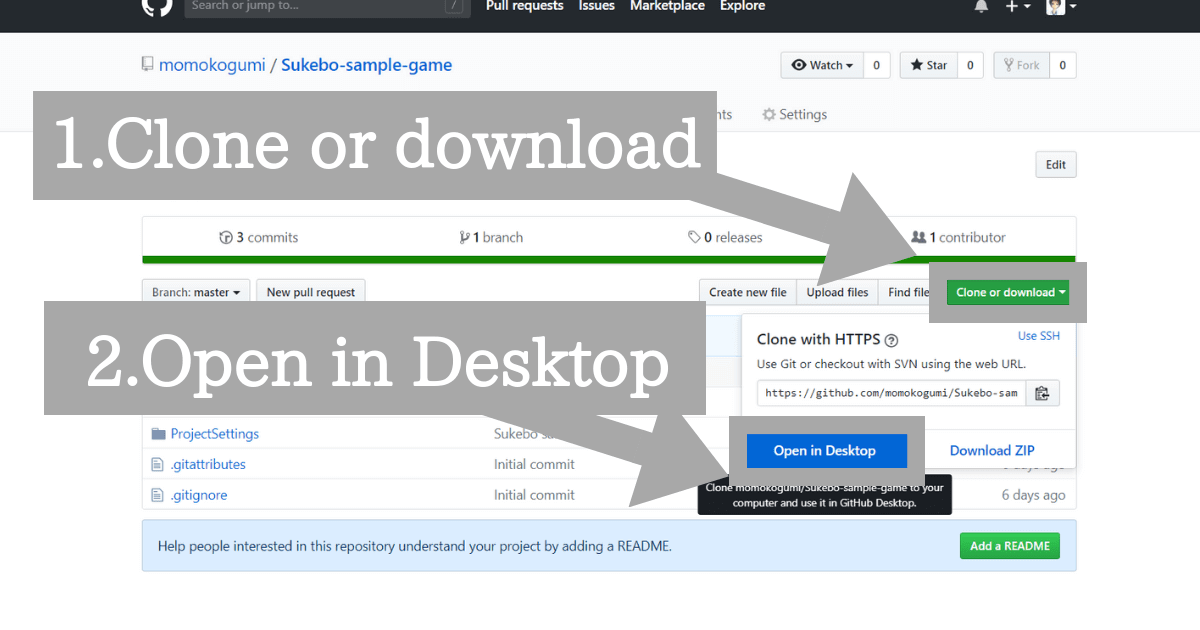
【clone or download】→【Open in Desktop】
これでGithubのデスクトップ版が開きます。
【Chooseを押して保存する場所を決める】→【Clone】
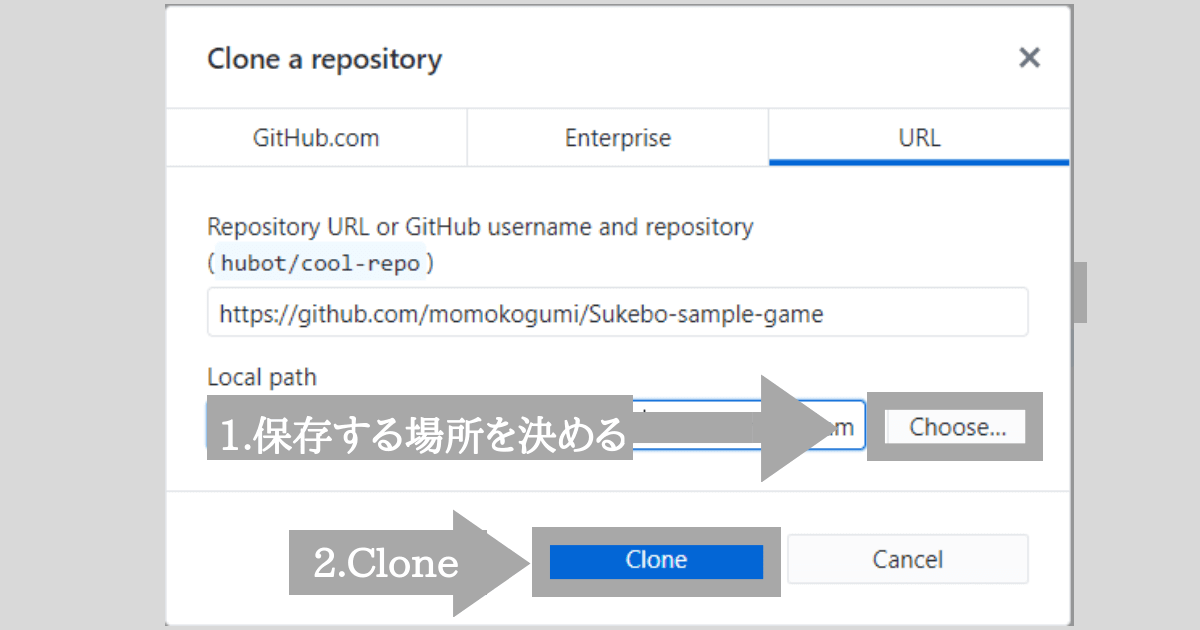
【Chooseを押して保存する場所を決める】→【Clone】
どこに保存するか決めます。クローンを作るという方が正しいかも。
initialize Git LFS
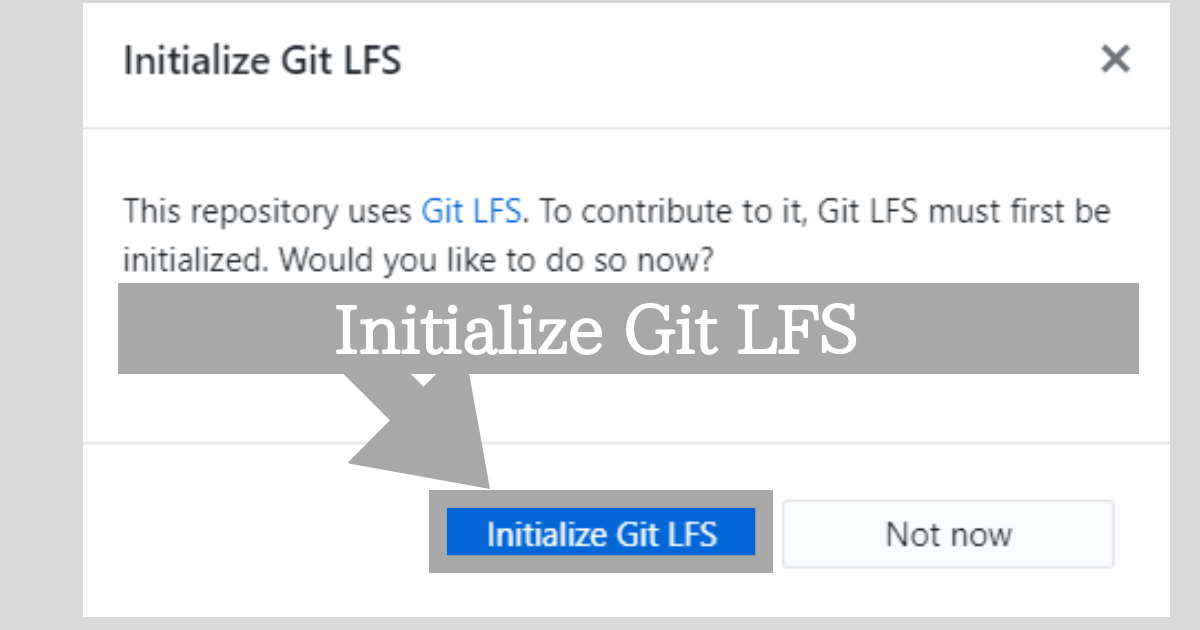
【Initialize Git LFS】を押す
【Unityを開く】→【Open】→【先程ダウンロードしたフォルダを選択】
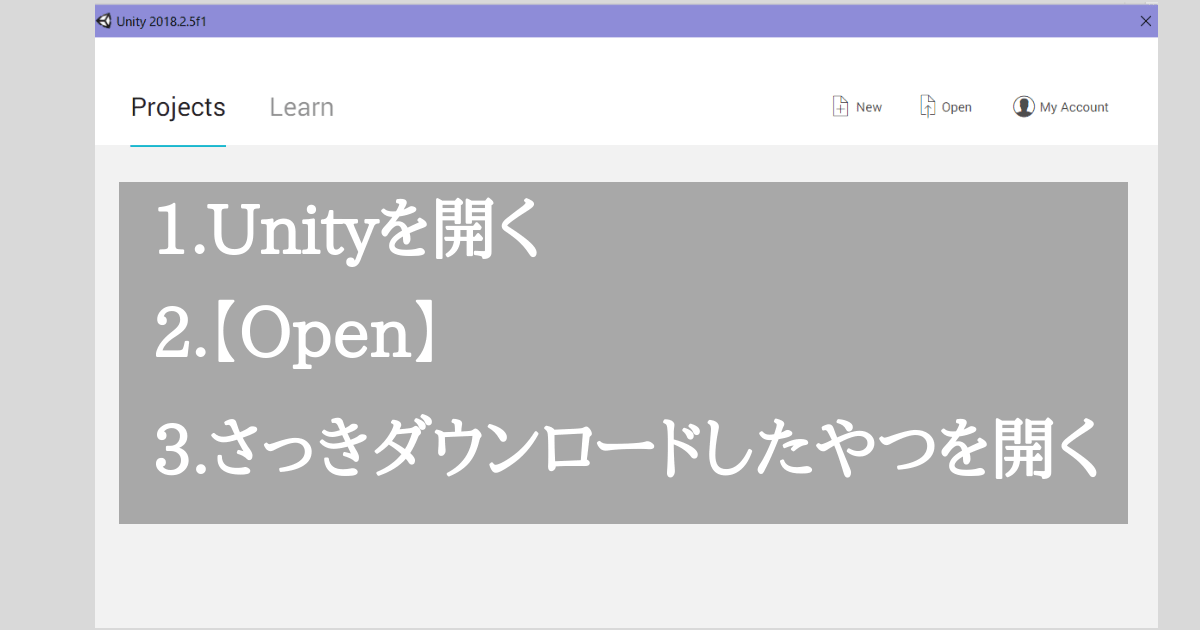
【Unityを開く】→【Open】→【先程ダウンロードしたフォルダを選択】
自分はこの方法で画像ファイルが入っているプロジェクトを開くことができました。
Sceneを押してちゃんとデータが入っているか確認していみてね。
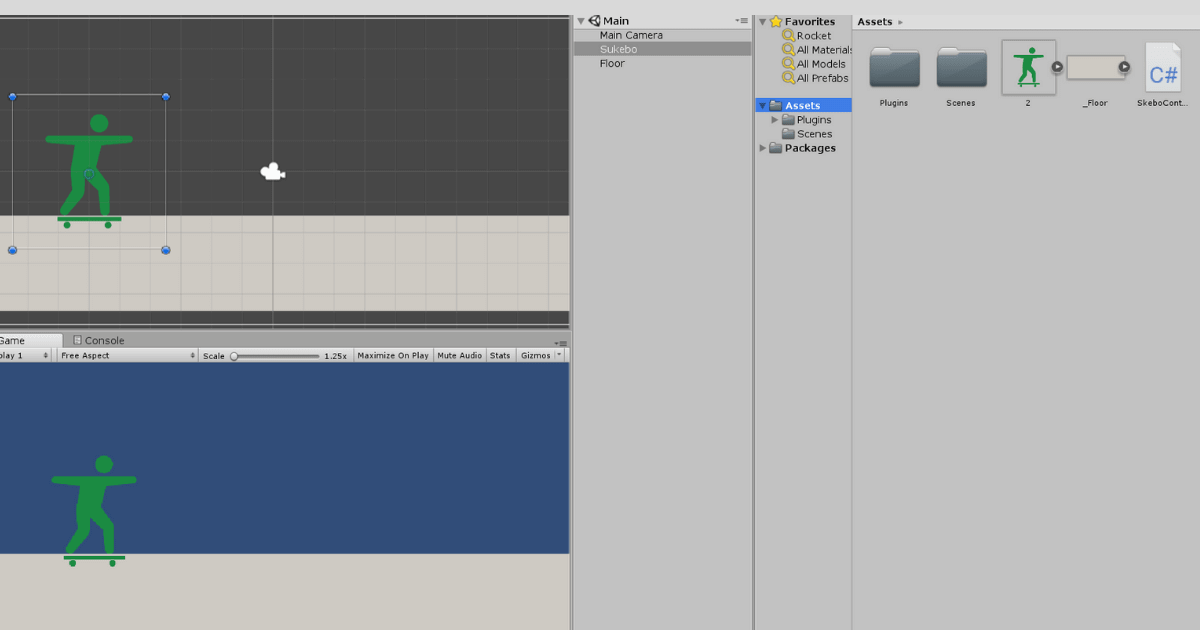
Zipでダウンロードしたときに画像ファイルが含まれないのはGit LFSが原因らしい
Gitに詳しいわけではないのですが、Git LFSが原因らしいです。
英語ですが、このページにそれっぽいことが書いてます。
普通にZip形式でダウンロードしても、画像データが入ってくれるようにしてほしいです。
コマンドを使う方法もあるらしい
【git clone】とかコマンドを使うと画像データもダウンロードできるらしい。
この記事を書いている時期の自分はあんまり詳しくないです。普通に便利なGithub Desktopでダウンロードしていくよ。
まとめ
●Githubからダウンロードしたデータに画像データがないときの対処法
- Github Desktopをダウンロード
- ダウンロードしたいデータがあるGithubのページに行く
- 【clone or download】→【Open in Desktop】
- 【Chooseを押して保存する場所を決める】→【Clone】
- 【initialize Git LFS】
- 【Unityを開く】→【Open】→【先程ダウンロードしたフォルダを選択】
画像ファイルが真っ白で【この形式には対応してません】と出たとき、困りました。GitLFSにやられました。
https://twitter.com/saginomiya8/status/1048099708944568320GithubからZip形式でダウンロードしたデータに画像ファイルがないときの対処方法
【clone or download】→【Open in Desktop】
【保存する場所を決める】→【Clone】
【initialize Git LFS】
【Unityを開く】→【Open】→【ダウンロードしたフォルダを選択】 これで画像データもダウンロードできる
こんな感じのツイートもしてます。
以上GitHubからダウンロードしたフォルダに画像データ(png等)がないときの対処法でした。
さぎのみや(@saginomiya8)でした。


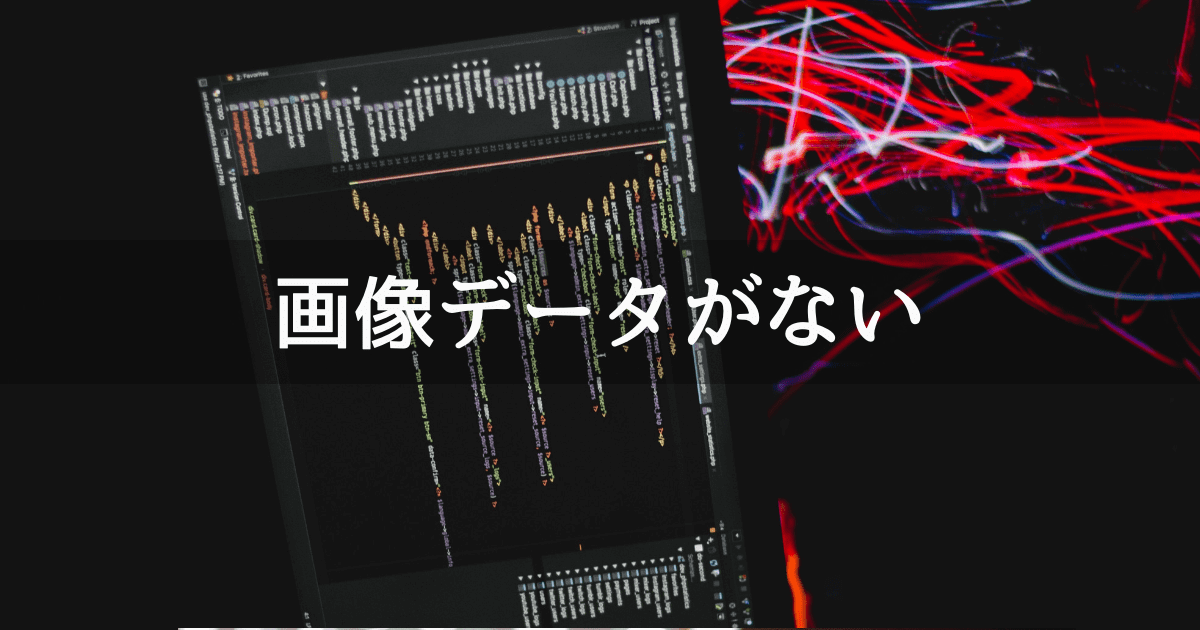


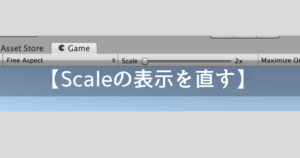

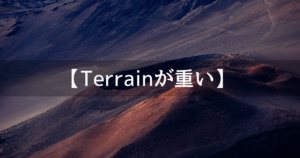
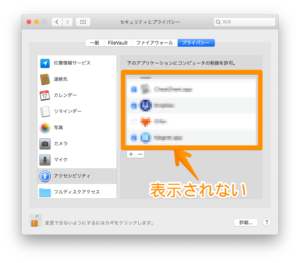

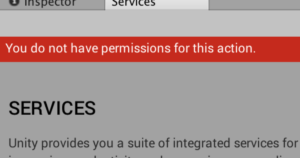
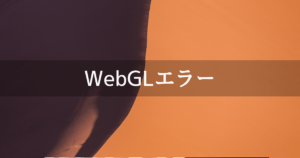




コメント